3D Touch を使用すると、ユーザーは指の圧力に応じてさまざまな方法で iPhone 画面を操作できます。
iPhoneで3D Touchをオン/オフにする
ステップ1:iPhoneの設定へ移動
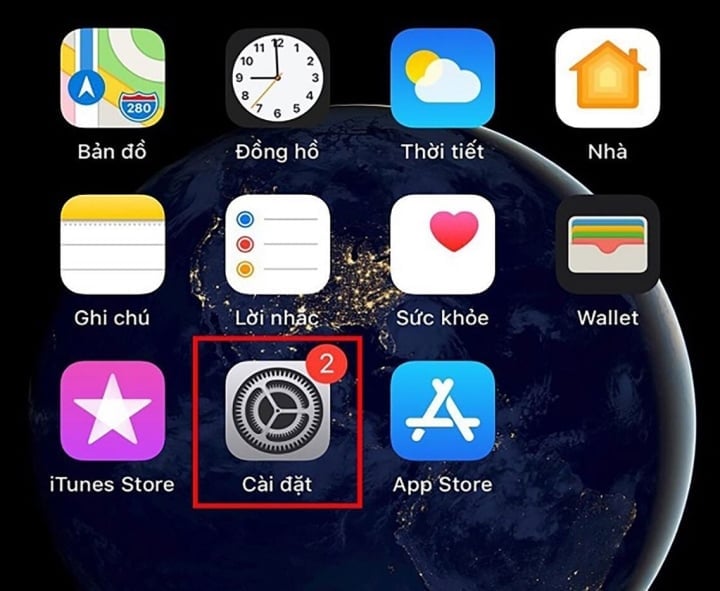
設定アプリを開きます。
ステップ 2: [アクセシビリティ] > [続行] を選択して、 [タッチ] を選択します。
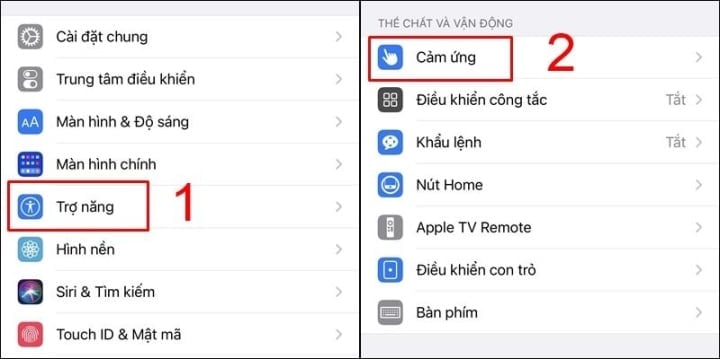
「アクセシビリティ」の「タッチ」を選択します。
ステップ 3: 「3D タッチと触覚タッチ」に移動 > ボタンを右にスライドして 3D タッチをオンにする > 「3D タッチの感度」を調整 > 次に、 「タッチの持続時間」を選択します。
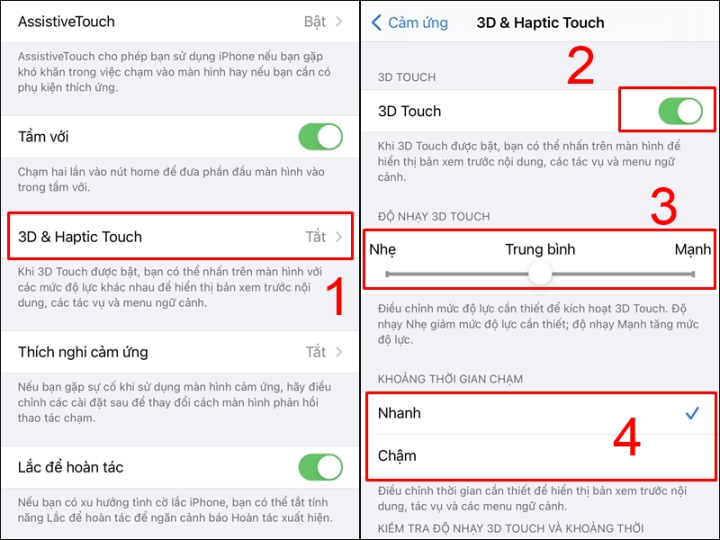
3D Touch & Haptic Touchを選択し、3D Touchモードをオンにして感度を調整します。
触覚タッチのオン/オフ
iPhone 11シリーズからAppleはHaptic Touchに改良を加えたため、初期操作は3D Touchのオン/オフの切り替え方法と似ています。タッチ選択手順を実行する際は、 Haptic Touch >タッチ持続時間の選択を続けて選択してください。特に、この機能を搭載したiPhoneモデルでは、3D Touchのように感度を選択する必要がなくなりました。
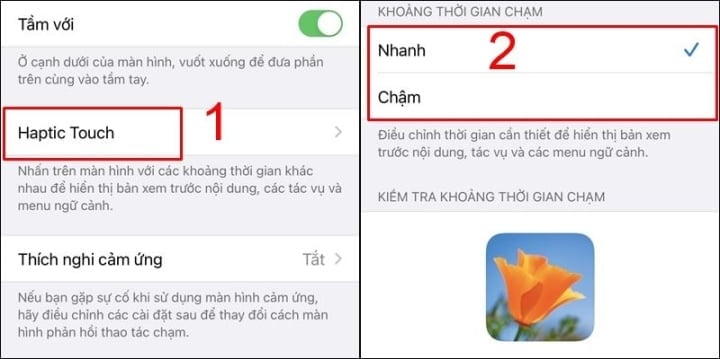
Haptic Touch を選択し、TOUCH DURATION を選択します。
3D Touch または Haptic Touch が動作しない場合は、デバイスを再起動してシステムデータを自動的に更新し、再度確認してください。
iPhone で 3D Touch 機能を使用する場合は、望ましくない問題が発生しないように、次の点に注意する必要があります。
- 適切な圧力で操作しましょう: 3D Touchは指の圧力に反応するため、正しい結果を得るには適切な圧力で操作する必要があります。押し込みが弱すぎると3D Touchは機能せず、押し込みが強すぎると画面が破損する可能性があります。
- 感度のカスタマイズ: 3D Touch の感度を調整する場合は、3D Touch 設定の「感度」に移動し、好みに合わせてカスタマイズします。
- 手袋を着用したまま使用しないでください。3D Touch では指と画面が直接接触する必要があるため、手袋を着用していると機能しません。
- 非対称の表面では使用しないでください。回転椅子などの非対称の表面に iPhone を置くと、3D Touch が正しく機能しないことがあります。
- 3D Touch 機能は一部の古い iPhone モデルでは利用できません: 3D Touch 機能は iPhone 6S 以降の iPhone モデルでのみ利用できるため、古い iPhone を使用している場合はこの機能は使用できません。
iPhoneの3D Touch機能は便利で、ぜひ活用してみてください。上記の手順に従えば、iPhoneでこの機能を簡単かつ便利に有効または無効にすることができます。この機能の使い方についてご不明な点やご質問がございましたら、Appleサポートまでお問い合わせください。
ラン・フオン(合成)
役に立つ
感情
クリエイティブ
個性的
怒り
[広告2]
ソース


![[写真] ト・ラム事務総長がベトナム駐在米国大使マーク・ナッパー氏を接見](https://vphoto.vietnam.vn/thumb/1200x675/vietnam/resource/IMAGE/2025/9/29/c8fd0761aa184da7814aee57d87c49b3)
![[写真] ハノイの多くの道路は嵐ブアロイの影響で冠水した](https://vphoto.vietnam.vn/thumb/1200x675/vietnam/resource/IMAGE/2025/9/29/18b658aa0fa2495c927ade4bbe0096df)


![[写真] トラン・タン・マン国会議長が第8回国会議員常勤会議を主宰](https://vphoto.vietnam.vn/thumb/1200x675/vietnam/resource/IMAGE/2025/9/29/2c21459bc38d44ffaacd679ab9a0477c)





















































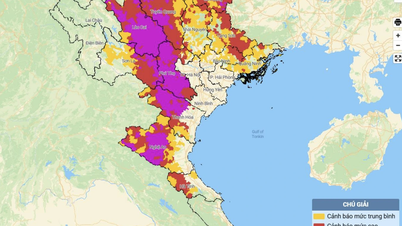


































コメント (0)